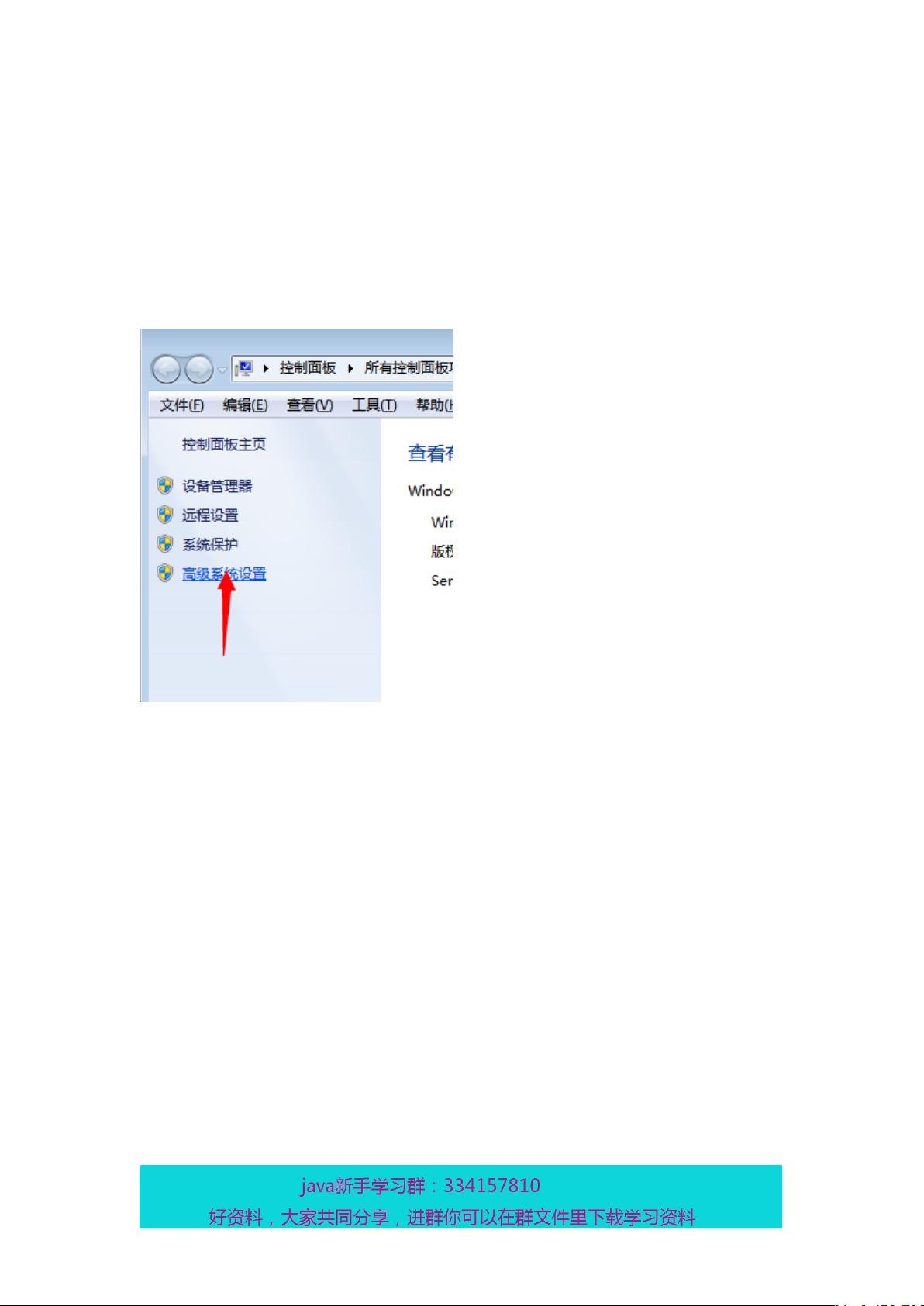JDK环境变量设置教程与验证
需积分: 3 112 浏览量
更新于2024-09-09
收藏 240KB DOC 举报
在进行Java开发时,JDK环境变量的配置是一项基础且至关重要的任务,它确保了系统的命令行工具能够识别并正确地执行Java应用程序。以下是详细的JDK环境变量配置步骤:
1. **安装JDK**:
安装完成后,首先确认JDK已经成功安装到指定的目录,例如对于上述示例,用户安装在D:\Java\jdk1.0路径下。
2. **配置JAVA_HOME**:
在系统环境变量中,创建一个新的系统变量名为`JAVA_HOME`,其值应设置为JDK的安装目录。例如,`D:\Java\jdk1.0`。这个变量指示操作系统JDK的根位置,后续的命令行工具会通过这个路径找到JDK。
3. **配置Path变量**:
打开系统变量中的`Path`,点击“编辑”按钮。在已有的路径列表末尾添加 `%JAVA_HOME%\bin` 和 `%JAVA_HOME%\jre\bin`。这里的百分号`%`表示环境变量的引用,确保在添加新路径时,原有值后已经有分号`;`,如果缺失,则需要在新路径前添加一个分号。
4. **配置CLASSPATH**:
类似于`JAVA_HOME`,创建一个新的系统变量`CLASSPATH`,值应包含`.`(当前目录)、`%JAVA_HOME%\lib`和`%JAVA_HOME%\lib\tools.jar`。注意,在类路径字符串的开头添加`.`,这是告诉系统查找当前目录下的类文件。
5. **验证配置**:
配置完成后,可以通过打开命令提示符(CMD)并输入`java -version`来检查JDK是否被正确识别。如果系统能够返回Java版本信息,说明JDK环境变量设置成功。如果显示的是错误消息或者找不到Java命令,可能需要检查路径设置是否正确。
总结来说,JDK环境变量的配置是Java开发者在Windows系统上必备的技能,确保了Java开发工具如javac、java、jar等命令能被系统找到和使用。通过设置JAVA_HOME、Path和CLASSPATH,我们可以使系统能够识别并执行Java程序,从而顺利进行开发工作。
2013-07-05 上传
2014-10-31 上传
2012-07-12 上传
2012-06-21 上传
2008-10-14 上传
2010-09-28 上传
2012-11-14 上传
西八没天台
- 粉丝: 24
- 资源: 14
最新资源
- 基于Python和Opencv的车牌识别系统实现
- 我的代码小部件库:统计、MySQL操作与树结构功能
- React初学者入门指南:快速构建并部署你的第一个应用
- Oddish:夜潜CSGO皮肤,智能爬虫技术解析
- 利用REST HaProxy实现haproxy.cfg配置的HTTP接口化
- LeetCode用例构造实践:CMake和GoogleTest的应用
- 快速搭建vulhub靶场:简化docker-compose与vulhub-master下载
- 天秤座术语表:glossariolibras项目安装与使用指南
- 从Vercel到Firebase的全栈Amazon克隆项目指南
- ANU PK大楼Studio 1的3D声效和Ambisonic技术体验
- C#实现的鼠标事件功能演示
- 掌握DP-10:LeetCode超级掉蛋与爆破气球
- C与SDL开发的游戏如何编译至WebAssembly平台
- CastorDOC开源应用程序:文档管理功能与Alfresco集成
- LeetCode用例构造与计算机科学基础:数据结构与设计模式
- 通过travis-nightly-builder实现自动化API与Rake任务构建